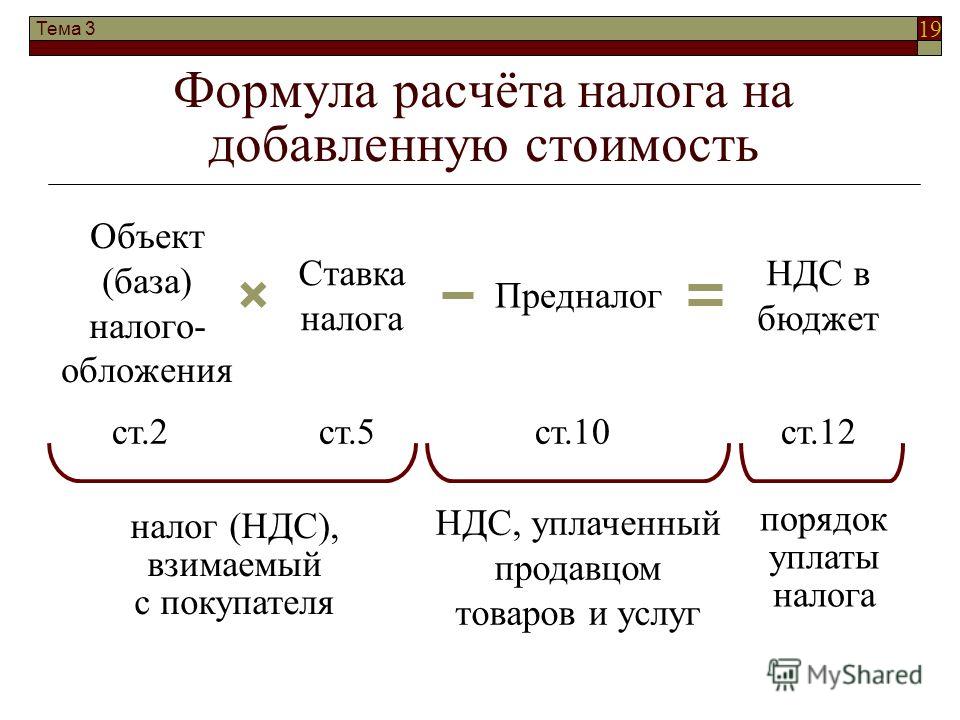Корректировка НДС
Поле ввода Корректировать НДС предназначено для корректировки итоговой суммы НДС.
Для чего нужна корректировка НДС?
Функция создана из-за одного распространенного случая. Когда при заключении договора указывается сумма с одним НДС, а при выставлении Счета с точно такой же суммы рассчитывается другой НДС. Обычно эта разница всего несколько копеек.
Из-за чего это происходит?
Это происходит из-за распространненной ошибки. В Договоре прописывается НДС от общей суммы, а при выставлении Счета и в документах расписываются подробно все позиции. В итоге сумма в Счете и в Договоре одинаковая, а вот НДС отличается.
Внимание! Считать НДС от общей суммы неправильно, НДС считается попозиционно и суммируется.
Пример возникновения такой разницы
Для примера возьмём две позиции товара:
- Товар 1 = 641.95 (НДС = 78.55)
- Товар 2 = 514.95 (НДС = 97.92)
Сумма итого: 1156. 90
90
Если посчитать НДС 18% от суммы, то получим:
- 1156.90 (НДС = 176.48)
А если посчитать НДС 18% от каждой позиции и сложить, то получим:
- 1156.90 (НДС = 176.47)
Разница в одной копейке.
Корректировка. Способ № 1 (устаревший не рекомендутся).
Из-за того, что в Договоре НДС рассчитан от общей суммы, а в Счете попозиционно, то в некоторых случаях может возникнуть такая «разница». Но Договор уже подписан и Счет нужно выставить, соблюдая все его условия. Поэтому мы сделали такую «корректировку» НДС, которая просто подменяет итоговую сумму НДС на указанную.
Предупреждение! В момент, когда бухгалтер компании получит документы в котором будет такая «корректировка» и будет вбивать цифры в бухгалтерскую программу, неизбежно возникнет нестыковка и, как правило, в итоге придётся переделывать документы на правильные.
Корректировка. Способ № 2.
Функция округления дробных копеек в документах для тех у кого в НДС «не бьются» копейки.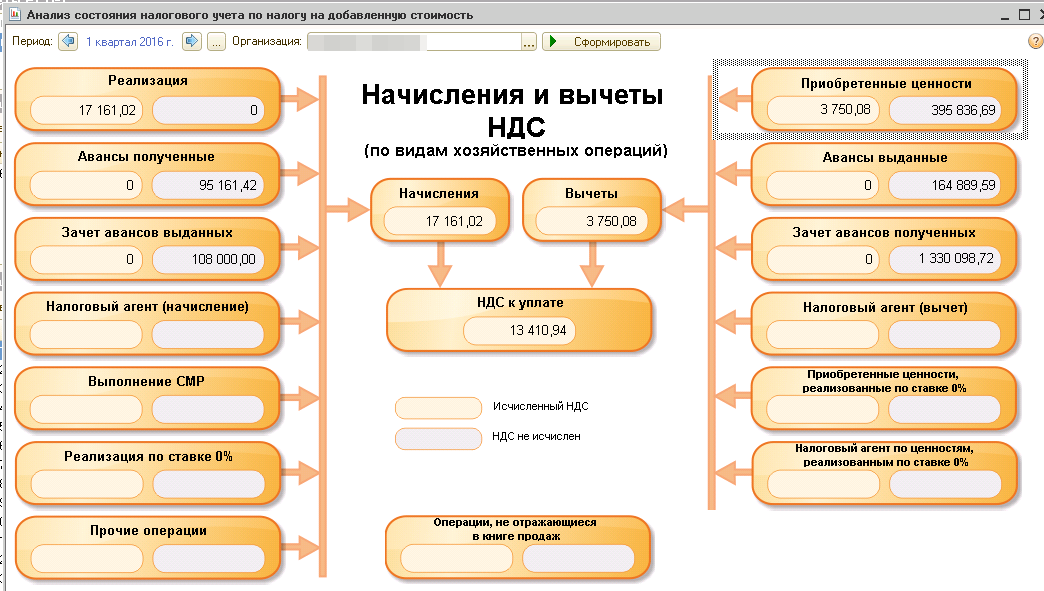
Доступные варианты округлений:
- «Вверх«.
По умолчанию используется данный метод округления до ближайших целых копеек. Если дробная часть копейки равна 0.5, округление производится в большую сторону.
Примеры:
- 20.435 -> 20.44
- 10.1955 -> 10.20
- 10.3683 ->10.37
- 10.3449 -> 10.34
- «Вниз«.
Также округление до ближайших целых копеек, но в отличие от предыдущего способа, если дробная часть копейки равна 0.5 ,то округление производится в меньшую сторону.
Примеры:
- 20.435 -> 20.43
- 10.1955 -> 10.20
- 10.3683 ->10.37
- 10.3449 -> 10.34
- «Отсекать«.
Позволяет просто не учитывать в расчетах дробные значения меньше сотых.
Примеры:
- 20.435 -> 20.43
- 10.1955 -> 10.19
- 10.3683 ->10.36
- 10.3449 -> 10.34
Настроить округление можно в общих Настройках базы — Другие параметры.
См. также: корректировать Сумму.
Как правильно применить зачет по НДС, если есть облагаемые и необлагаемые обороты
Как рассчитать НДС к зачету при наличии у оптовой фирмы облагаемых и необлагаемых оборотов и, например, еще строительства, рассказала эксперт «Нормы» Ольга БУСАРОВА:
«Основной вид деятельности предприятия – оптовая торговля импортными лекарственными препаратами, есть льгота по НДС. Параллельно – ведет строительство фармацевтического завода и продает импортную газированную и негазированную воду (реализация с НДС). При расчете НДС использует пропорциональный метод. В итоге:
- НДС по входящим ЭСФ, относящимся на расходы по строительству фармзавода, не берет в зачет, а относит на счет 0810 «Капитальное строительство» в стоимость услуг и материалов на строительство.
- НДС на импорт лекарственных препаратов, если в Узбекистане производятся их аналоги, – относит в стоимость лекарственных препаратов.

- НДС на импорт воды, НДС по входящим ЭСФ по растаможке всех товаров, а также относящимся к расходам периода, берет в зачет пропорциональным методом в зависимости от того, какой процент составляет реализация воды в общем обороте предприятия».
– «Расчет НДС к зачету на вашем предприятии ведется не вполне правильно.
Если вы на титульном листе расчета НДС в строке «Метод определения суммы НДС, принимаемой к зачету» ставите «1» на метод пропорциональный, то весь входящий НДС распределяется пропорционально объемам выручки – независимо от того, к какому товару или услуге он относится (которые впоследствии будут реализованы с НДС или без НДС).
При приобретении основных средств или товаров (услуг) для создания активов, предназначенных для дальнейшего использования в качестве собственных основных средств, сумма НДС, предъявленная продавцом, зачитывается в полном объеме . Т.е. НДС по строительству при пропорциональном методе тоже участвует в определении суммы зачета по НДС.
Напомним положения ст. 268 НК:
- по раздельному методу налогоплательщик ведет раздельный учет приобретенных товаров (услуг) и сумм уплаченного по ним налога, используемых для оборотов, облагаемых и освобожденных от налогообложения. При этом по общим затратам, по которым невозможно вести раздельный учет, затраты разделяются пропорциональным методом;
- по пропорциональному методу сумма НДС, принимаемая к зачету, определяется исходя из удельного веса суммы облагаемого оборота в общей сумме оборота по реализации товаров (услуг) (без учета НДС), определяемого нарастающим итогом в течение текущего календарного года.
НДС, не принятый к зачету при использовании пропорционального метода, учитывается в составе расходов, вычитаемых при исчислении налога на прибыль;
- налогоплательщик вправе в текущем налоговом периоде полностью отнести на стоимость приобретенных товаров (услуг) сумму НДС, уплаченную по фактически полученным товарам (услугам), в том числе – по долгосрочным активам, если в этом текущем налоговом периоде доля оборотов, подлежащих налогообложению, не превышает 5% от общей суммы оборота.

Рассмотрим возможные ситуации.
Ситуация №1. Если выручка по реализации воды (без учета НДС) не превышает 5% от суммы общей выручки, вы можете сразу при получении товаров и услуг с НДС полностью относить налог на их себестоимость. В этом случае вы потеряете часть зачетного НДС, но значительно упростите учет и отчетность.
Пример
Выручка по неосновной деятельности < 5% общей выручки
Объем продаж по предприятию – 990 млн сум., в том числе – выручка от реализации лекарств – 950 млн сум., от реализации воды – 40 млн сум.
НДС входящий – 23 млн сум., в том числе – 14 млн сум. по строительству, 1 млн сум. по лекарствам, 5 млн сум. по воде и 3 млн сум. по расходам периода.
Оборот, облагаемый НДС, составляет:
40 х 100% : 990 = 4%
Весь входящий НДС в соответствии с назначением покупки можно сразу относить на бухсчета: 0800, 1000, 2910, 9400.
В Расчете НДС:
- на титульном листе выберите раздельный учет;
- сумму НДС к зачету (согласно Реестру) отразите в стр.
 0302 «Оборот, освобожденный от НДС» приложения №3 «Расчет суммы НДС, принимаемого к зачету».
0302 «Оборот, освобожденный от НДС» приложения №3 «Расчет суммы НДС, принимаемого к зачету».
Ситуация №2. Если выбран пропорциональный метод, при подготовке Расчета НДС не заполняются никакие строки. Весь Расчет будет сделан автоматически. Зато в целях бухгалтерского учета желательно заранее планировать, какие суммы НДС не будут приняты к зачету, чтобы относить их на себестоимость товаров, строительство или на расходы периода.
Внимание
При этом учитывайте налоговые риски. В частности, сумму зачета, приходящуюся на строительство, вам могут скорректировать, опираясь на статьи НК
.
Пример
Выручка по неосновной деятельности < 5% общей выручки (расчет пропорциональным методом)
Объем продаж по предприятию – 990 млн сум., в том числе – выручка от реализации лекарств – 950 млн сум., от реализации воды – 40 млн сум.
НДС входящий – 23 млн сум., в том числе – 14 млн сум. по строительству, 1 млн сум. по лекарствам, 5 млн сум. по воде и 3 млн сум. по расходам периода.
В этой ситуации в приложении №3 Расчета НДС к зачету автоматически будет принята сумма:
23 млн сум. х 4% = 0,93 млн сум.
Ситуация №3. Можете выбрать раздельный учет. Учитывая входящий НДС прямым методом, бухгалтер сразу знает, какую сумму НДС относить на себестоимость реализуемых без НДС товаров (лекарств, аналог которых выпускается в Узбекистане). Чтобы облегчить учет, рекомендуем при выборе этого метода по счету 4410 (НДС) добавить субсчета или субконто: входящий НДС по строительству, НДС по лекарствам, НДС по воде, НДС по расходам периода.
Пример
Выручка по неосновной деятельности < 5% общей выручки (расчет раздельным методом)
Объем продаж по предприятию – 990 млн сум., в том числе – выручка от реализации лекарств – 950 млн сум.
- НДС входящий – 23 млн сум., в том числе – 14 млн сум. по строительству, 1 млн сум. по лекарствам, 5 млн сум. по воде и 3 млн сум. по расходам периода.
- Входящий НДС распределится в Расчете и в бухучете следующим образом:
- НДС на импорт лекарственных препаратов и НДС в ЭСФ на услуги по растаможке в зачет не идет, он относится на себестоимость . Отражается вручную в строке 0302 «Оборот, освобожденный от НДС» приложения №3 к Расчету НДС в сумме 1 млн сум., а также в графе 9 приложения №4 – в таблице №1 «Из них товары (услуги), сумма НДС по которым не подлежит отнесению в зачет»;
- НДС на импорт воды и НДС в ЭСФ на услуги по растаможке воды идут в зачет. Сумма (5 млн сум.) отражается в строке 0301 «Оборот, облагаемый от ставке 15%» приложения №3 к Расчету НДС; НДС во входящих ЭСФ по строительству в зачет не идет, он относится на стоимость строительства . Отражается вручную в строке 0302 «Оборот, освобожденный от НДС» приложения №3 к Расчету НДС в сумме 14 млн сум.
 , а также в графе 9 приложения №4 – в таблице №1 «Из них товары (услуги), сумма НДС по которым не подлежит отнесению в зачет»;
, а также в графе 9 приложения №4 – в таблице №1 «Из них товары (услуги), сумма НДС по которым не подлежит отнесению в зачет»; - НДС по ТМЦ и услугам, относящимся к расходам периода (аренда офиса, услуги связи, канцтовары и т.п.) будет взят в зачет в зависимости от доли выручки, облагаемой НДС (реализация воды). Пропорция автоматически считается в строках 0201 и 0202 приложения №7 «Обороты по реализации товаров (услуг) с начала года». НДС автоматически разделится в приложении №3 Расчета НДС:
— в стр. 0201 сумма 0,12 млн сум. = 3 млн сум. х 4%;
— в стр.0202 сумма 2,88 млн сум. = 3 млн сум. – 0,12 млн сум. Эту сумму, не закрытую зачетом и остающуюся на счете 4410, можно отнести на бухсчет 9430.
Таким образом, при раздельном учете к зачету будет принята сумма НДС:
5 + 0,12 = 5,12 млн сум.».
Разъяснения экспертов отражают их мнение и создают информационную основу для принятия Вами самостоятельных решений.
Что такое НДС (налог на добавленную стоимость) и как его рассчитать?
7 Мин. Читать
22 октября 2021 г.
Если вы ведете бизнес, то налоги, вероятно, являются одной из ваших главных забот. Важно точно знать, сколько налогов вы должны взимать, а также что вы должны получить обратно. Одним из налогов, о котором вам следует знать, является налог на добавленную стоимость или НДС. НДС может применяться не ко всем предприятиям, но он применим ко многим. Продолжайте читать, чтобы узнать все об НДС и о том, как его рассчитать!
Вот что мы покроем:
Что такое налог на добавленную стоимость?
Применяется ли в Канаде НДС?
Сбор НДС в Канаде
Ключевые выводы
Что такое налог на добавленную стоимость?
Налог на добавленную стоимость, или сокращенно НДС, — это налог, взимаемый с предприятий, управляющих цепочками поставок. Это налог на потребление, то есть налог, взимаемый с расходов на товары и услуги. Чтобы дать простое определение НДС, это налог, который добавляется к продукту на каждом этапе производства. Это включает в себя все этапы производства, от первоначального производства до точки продажи.
Чтобы дать простое определение НДС, это налог, который добавляется к продукту на каждом этапе производства. Это включает в себя все этапы производства, от первоначального производства до точки продажи.
Сумма НДС, которую платит пользователь, зависит от стоимости продукта. Он вычитает любые затраты на материалы, использованные в продукте, которые облагались налогом на предыдущем этапе.
Налог на добавленную стоимость основан на потреблении
НДС основан на потреблении, а не на доходе. Прогрессивный подоходный налог будет взимать больше налогов с богатых. НДС, с другой стороны, начисляется одинаково на каждую покупку. На данный момент более 160 стран используют систему НДС, включая Канаду. Несмотря на то, что это одна из широко распространенных форм налогообложения, у нее есть сторонники и противники.
Сторонники НДС
При изучении НДС сторонники заявляют, что этот налог увеличивает государственные доходы. Он делает это, не взимая с богатых больше. Это, конечно, отличается от подоходного налога, который, как правило, наказывает богатых. Кроме того, система НДС проще, чем традиционный налог с продаж. Это означает, что их легче соблюдать, а значит, предприятиям легче работать.
Это, конечно, отличается от подоходного налога, который, как правило, наказывает богатых. Кроме того, система НДС проще, чем традиционный налог с продаж. Это означает, что их легче соблюдать, а значит, предприятиям легче работать.
Противники НДС
Люди, выступающие против НДС, заявляют, что эта система жестче для потребителей с низкими доходами. В то же время они склонны утверждать, что НДС создает для бизнеса ненужный бюрократический процесс. Таким образом, они считают, что традиционный подоходный налог или налог с продаж был бы лучше для страны.
Независимо от того, на какой стороне НДС вы находитесь, его обычно называют альтернативой подоходному налогу. Однако это верно не во всех случаях. Некоторые страны, в которых действует система НДС, также имеют подоходный налог. Каждая страна уникальна, поэтому трудно определить, насколько эффективной может быть система НДС.
Применяется ли в Канаде НДС?
Налоговые органы Канады ввели НДС, но вы можете не знать его под этим названием. Агентство по доходам Канады называет НДС налогом на товары и услуги, или налогом на товары и услуги. Говоря об этом налоге, термины НДС и GST взаимозаменяемы.
Агентство по доходам Канады называет НДС налогом на товары и услуги, или налогом на товары и услуги. Говоря об этом налоге, термины НДС и GST взаимозаменяемы.
В настоящее время ставка НДС в Канаде составляет 5% на большинство товаров и услуг. Однако есть несколько исключений из стандартных ставок НДС. Однако таких исключений немного. Приведенный ниже список товаров и услуг облагается налогом на товары и услуги:
- Здравоохранение, медицинские и стоматологические услуги подпадают под категорию, облагаемую налогом на товары и услуги.
- Услуги юридической помощи считаются услугой НДС и цепочкой поставок.
- Долгосрочная аренда жилья облагается налогом на товары и услуги.
- Уроки музыки также облагаются налогом в соответствии с налогом на товары и услуги.
- Некоторые услуги по уходу за детьми облагаются НДС.
Какая ставка НДС в Канаде?
На данный момент ставка НДС составляет 5%. Он более известен как GST, о котором знают большинство канадских компаний и частных лиц. Поскольку это так распространено, к счастью, с этим легко справиться самостоятельно.
Поскольку это так распространено, к счастью, с этим легко справиться самостоятельно.
Чтобы рассчитать НДС для ваших товаров или услуг, просто умножьте начальную цену на 1,05. Результатом будет то, что вы должны взимать с потребителей в целом.
Как работает НДС в Канаде?
В Канаде налог на добавленную стоимость не уплачивается федеральному правительству предприятиями. Он взимается с потребителей и добавляется к цене товаров и услуг. Это делает его косвенным налогом. Хотя предприятия не платят правительству напрямую, они несут ответственность за отчетность. Если они не сообщат об этом правительству, то они подлежат возможным штрафам.
В дополнение к тому, что она известна как GST, система НДС в Канаде может быть известна как HST. HST означает Гармонизированный налог с продаж. HST представляет собой комбинацию провинциального налога с продаж и федерального налога на товары и услуги. Однако не все провинции Канады используют HST. Только 5 используют HST в настоящее время. Эти провинции:
Эти провинции:
- Нью-Брансуик
- Новая Шотландия
- Онтарио
- Ньюфаундленд / Лабрадор
- Остров Принца Эдуарда
Сбор НДС в Канаде
сначала зарегистрировать свой бизнес. Регистрация для уплаты НДС должна быть сделана через канадские налоговые органы, Агентство по доходам Канады. Некоторые организации обязаны зарегистрироваться в качестве плательщика НДС, в то время как для других регистрация необязательна.
Компании, которые обязаны зарегистрироваться в качестве плательщика НДС
В Канаде некоторые компании обязаны зарегистрироваться в качестве плательщика НДС. Если компания поставляет товары и услуги, не облагаемые НДС, то ей не потребуется регистрироваться. Следующие юридические лица должны зарегистрироваться как плательщики НДС:
- Любая компания, продающая товары и услуги, облагаемые НДС в Канаде
- Любые благотворительные или государственные учреждения, которые зарабатывают более 50 000 канадских долларов в год
- Компании-нерезиденты, которые хотят подать заявку для регистрации GST в Канаде
- Таксомоторные компании должны зарегистрироваться как плательщики НДС, но с особыми регистрационными требованиями
- Финансовые учреждения должны зарегистрироваться как плательщики НДС, а также с особыми требованиями
Компании, соответствующие этим критериям, должны стать предприятиями, зарегистрированными для уплаты НДС.
Компании, освобожденные от НДС
Помимо компаний, производящих товары, освобожденные от НДС, мелкие поставщики также освобождены от НДС. Чтобы считаться мелким поставщиком, необходимо выполнить определенные требования. Лица, которые зарабатывают менее 30 000 канадских долларов в год, считаются мелкими поставщиками. Кроме того, государственные учреждения, которые зарабатывают менее 50 000 канадских долларов в год, освобождаются от уплаты налога. Доход благотворительных организаций не может превышать 250 000 канадских долларов в квартал. Это освобождает эти предприятия от уплаты НДС в Канаде.
Когда компании или физические лица должны зарегистрироваться в качестве плательщика НДС?
Когда компания начинает осуществлять налогооблагаемые поставки в Канаду, она обязана зарегистрироваться в качестве плательщика НДС. Однако следует отметить, что регистрация не является обязательной до тех пор, пока сумма денег, полученная от этих поставок, не превысит 30 000 канадских долларов.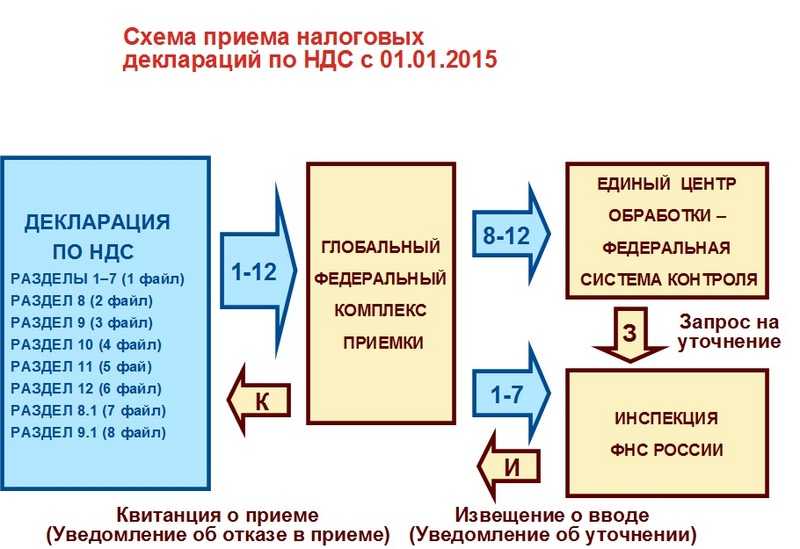 При несоблюдении минимального порога для обязательной регистрации НДС может быть зарегистрирован на добровольной основе. Но зачем кому-то регистрироваться для дополнительного налогообложения?
При несоблюдении минимального порога для обязательной регистрации НДС может быть зарегистрирован на добровольной основе. Но зачем кому-то регистрироваться для дополнительного налогообложения?
Проще говоря, регистрация плательщика НДС дает несколько преимуществ, которыми незарегистрированные предприятия не могут воспользоваться. Одним из наиболее важных преимуществ регистрации в качестве плательщика НДС является возможность претендовать на налоговые вычеты. Они могут быть заявлены в качестве налоговых деклараций по любому НДС, уплаченному в ходе коммерческой деятельности.
При регистрации в качестве плательщика НДС Налоговая служба Канады назначит предприятию отчетный период. Этот период может быть ежемесячным, ежеквартальным или годовым. Если вы планируете зарегистрироваться в качестве плательщика НДС, важно, чтобы у вас было бухгалтерское программное обеспечение, которое может предоставлять эти отчеты. Запомни.
Key Takeaways
НДС — это налог на потребление, взимаемый в Канаде. В Канаде НДС более известен как HST или GST, в зависимости от провинции. Регистрация плательщика НДС не является обязательной для всех малых предприятий, но она дает некоторые большие преимущества. Если вам нужно больше узнать об НДС и о том, как он влияет на ваш бизнес, обязательно посетите наш центр ресурсов. Подобных статей полно.
В Канаде НДС более известен как HST или GST, в зависимости от провинции. Регистрация плательщика НДС не является обязательной для всех малых предприятий, но она дает некоторые большие преимущества. Если вам нужно больше узнать об НДС и о том, как он влияет на ваш бизнес, обязательно посетите наш центр ресурсов. Подобных статей полно.
СВЯЗАННЫЕ СТАТЬИ
Настройка налога на добавленную стоимость — Business Central
- Статья
- 19 минут на чтение
Потребители и предприятия платят налог на добавленную стоимость (НДС) при покупке товаров или услуг. Сумма НДС к уплате может варьироваться в зависимости от нескольких факторов. В Business Central вы настраиваете НДС, чтобы указать ставки, используемые для расчета суммы налога на основе следующих параметров:
- Кому вы продаете
- У кого вы покупаете
- Что вы продаете
- Что вы покупаете
Вы можете настроить расчет НДС вручную, но это может быть сложно и требует много времени. Это связано с тем, что очень легко по ошибке использовать разные ставки НДС и создавать неточные отчеты по НДС. Чтобы упростить настройку НДС, мы рекомендуем использовать вспомогательное руководство «Настройка НДС », прилагаемое к продукту.
Это связано с тем, что очень легко по ошибке использовать разные ставки НДС и создавать неточные отчеты по НДС. Чтобы упростить настройку НДС, мы рекомендуем использовать вспомогательное руководство «Настройка НДС », прилагаемое к продукту.
Однако, если вы хотите самостоятельно настроить расчет НДС или просто хотите узнать о каждом шаге, эта статья содержит описание каждого шага:
Подсказка
Business Central доступен в странах, где не используется НДС. Сведения о том, как настроить налог и сообщать о налогах в вашей конкретной стране, см. в статьях в разделе «Местные функции».
Примечание
Вы можете использовать руководство Настройка НДС , только если вы создали Моя компания и еще не разнесли проводки, включающие НДС.
Чтобы запустить руководство по настройке, выполните следующие действия:
- Выберите значок и введите Помощь в настройке .
- Выберите Настройка налога на добавленную стоимость (НДС) и выполните шаги.

- После завершения вспомогательной настройки посетите страницу Настройка учета НДС , чтобы проверить, нужно ли вам заполнять дополнительные поля в соответствии с местными требованиями в вашей версии Business Central. Дополнительные сведения см. в разделе Локальные функции в Business Central.
Проверьте настройку проводки НДС
Для поддержки вашего быстрого старта Business Central уведомляет вас об отсутствии счетов главной книги (ГК) в группах проводки или настройках проводки, например, в Страница настройки учета НДС . Вы можете включить или отключить этот тип уведомления, используя Основная учетная запись отсутствует в группе публикации или настроить уведомление на странице Мои уведомления . Просто перейдите на страницу Мои настройки и выберите Изменить при получении уведомлений. ссылка .
Если вы выберете такое уведомление, Business Central автоматически создаст эти настройки публикации на основе групп публикации в документе или журнале, над которым вы сейчас работаете.
На этом этапе вы можете просто заполнить недостающие основные счета. Но позже, когда вы уточните настройку, вы можете понять, что эта первоначальная настройка неверна. И Business Central не позволяет удалять настройку учета НДС и общую настройку учета, если записи были созданы на основе таких конфигураций. Таким образом, начиная с волны 1 выпуска 2022 года, вы можете использовать поле Заблокировано на странице Настройка проводки НДС , чтобы предотвратить ошибочное использование пользователями настройки, которая больше не актуальна для новых проводок.
Настройка даты НДС по умолчанию для документов и журналов
Отчетность по НДС в Business Central основана на Дате НДС для включения записей НДС в отчеты по НДС за период НДС. Дату НДС можно изменить для всех документов и журналов, но для даты НДС необходимо указать значение по умолчанию.
Примечание
После проводки документа или журнала Дата НДС появится в Записях НДС и Записях Главной книги , а также в размещенном документе, если он существует.
Чтобы установить значение по умолчанию для даты НДС, выполните следующие действия:
- Выберите значок и введите Настройка Главной книги , а затем выберите соответствующую ссылку.
- На экспресс-вкладке Общие в поле Дата НДС по умолчанию выберите либо Дата проводки , либо Дата документа .
- Закрыть страницу.
Примечание
По умолчанию Датой НДС по умолчанию является Дата проводки .
Включение или отключение функции «Дата НДС»
В некоторых странах требуется, чтобы предприятия использовали определенную дату НДС, а в других — нет. Некоторые страны также требуют от компаний изменять дату НДС в определенных ситуациях после того, как они разместят документы, но в других странах изменения дат НДС не разрешены. Чтобы учесть различные контексты, вы можете выбрать, хотите ли вы использовать эту функцию, и если да, то в какой степени.
Чтобы настроить уровень использования даты НДС, выполните следующие действия:
- Выберите значок и введите Настройка Главной книги , а затем выберите соответствующую ссылку.
- На экспресс-вкладке Общие в поле Использование даты НДС укажите степень использования функции даты НДС. Вы можете выбрать один из следующих вариантов:
| Тип | Описание |
|---|---|
| Использовать полную функциональность даты НДС | Все, что связано с Дата НДС работает по умолчанию, предоставляя вам максимальную функциональность Дата НДС . Вы можете установить дату, изменить ее в документах, составить отчет на ее основе и изменить дату после публикации, если период не закрыт или не защищен разрешенными датами для публикации. |
| Использовать, но не допускать изменений | Все, что связано с Дата НДС , работает по умолчанию, за одним исключением.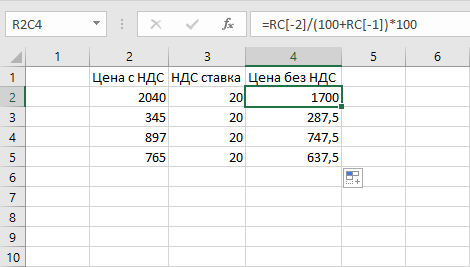 Вы не можете изменить дату НДС в Проводки по НДС . Вы не можете изменить дату НДС в Проводки по НДС . |
| Функция даты без НДС | Business Central скрывает и делает поля Дата НДС недоступными в документах, журналах и записях. Дата НДС по умолчанию будет настроена как Дата проводки . |
- Закройте страницу.
Важно
Даже если вы выберете вариант Без использования функции даты НДС , Business Central будет использовать 0009 Дата НДС на заднем плане. Поскольку Дата НДС по умолчанию настроена как Дата проводки , и вы не можете изменить ее в этом случае, вы получите тот же опыт, что и без этой функции. Поля НДС Дата будут удалены со всех страниц, но это поле останется в таблицах и на его основе будут работать отчеты.
Ограничение периодов для публикации и изменения даты НДС
Вы можете запретить людям публиковать или изменять записи НДС в определенные диапазоны дат. Вы устанавливаете ограничение, используя два параметра:
Вы устанавливаете ограничение, используя два параметра:
- На основании закрытого Период возврата НДС
- На основе полей Разрешить отправку с и Разрешить отправку до .
Чтобы ограничить проводку на основе периода возврата НДС
- Выберите значок, введите Настройка Главной книги , а затем выберите соответствующую ссылку.
- На экспресс-вкладке Общие в поле Контроль периода НДС укажите степень контроля периода возврата НДС. В следующей таблице описаны параметры.
| Тип | Описание |
|---|---|
| Заблокировать публикацию в течение закрытого и предупреждающего периода для освобожденного периода | Запретить пользователям публиковать документы или журналы или изменять записи НДС, у которых дата НДС находится в пределах закрытого Периода возврата НДС .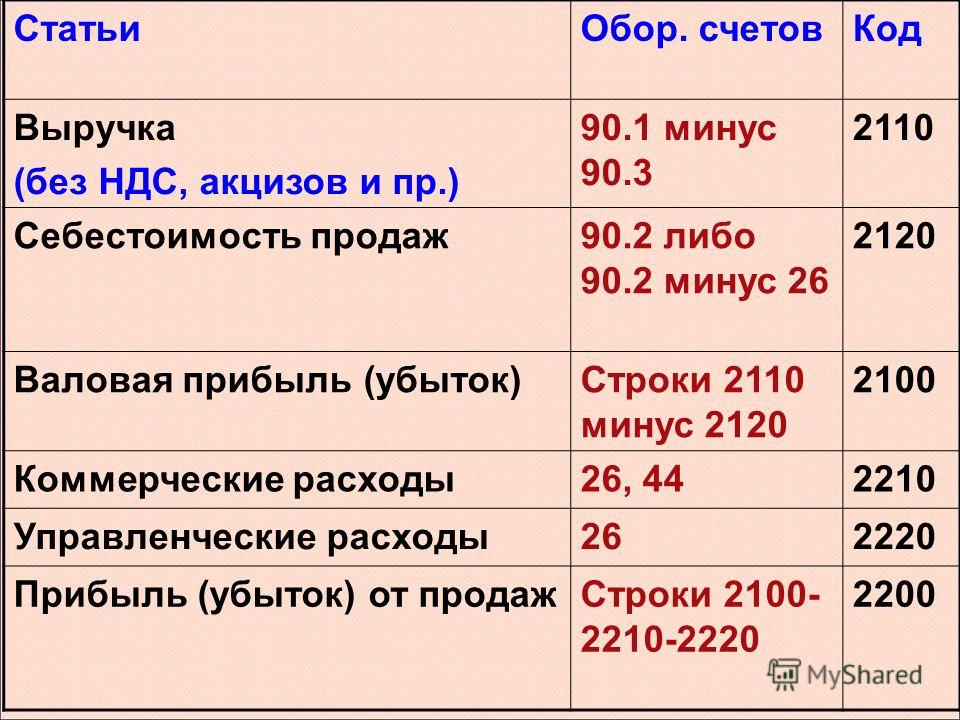 Business Central также покажет предупреждение, если ваш Период возврата НДС открыт, но статус Возврат НДС — Выпущено или Отправлено . Business Central также покажет предупреждение, если ваш Период возврата НДС открыт, но статус Возврат НДС — Выпущено или Отправлено . |
| Блокировать проводку в течение закрытого периода | Запретить людям публиковать документ или журнал или изменять записи НДС, у которых дата НДС находится в пределах закрытого Периода возврата НДС . |
| Предупреждать при публикации в закрытый период | Показать предупреждение, но не блокировать разнесение, если вы хотите разнести документ или журнал с датой НДС в течение закрытого периода возврата НДС . |
| Отключено | Не предпринимать никаких действий на основании закрытого Периода возврата НДС . |
Чтобы ограничить публикацию на основе периода Разрешить от/до
Вы можете установить ограничение на уровне компании или отдельных пользователей.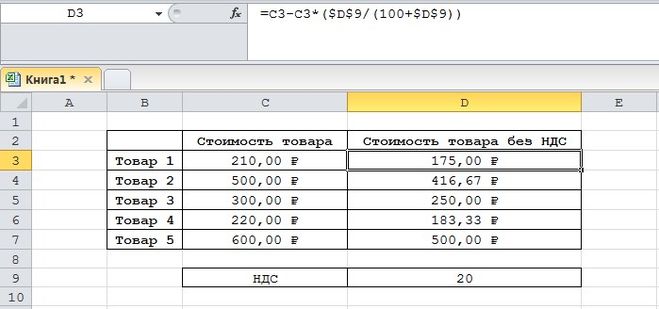
Чтобы ограничить все проводки для всей компании:
- Выберите значок, введите Настройка Главной книги и выберите соответствующую ссылку.
- На экспресс-вкладке Общие в Разрешить проводку из поля укажите дату НДС, начиная с которой вы разрешаете проводку. Публикация документа или журнала с датой НДС до этой даты не допускается.
- На экспресс-вкладке Общие в поле Разрешить проводку на укажите дату НДС, до которой разрешается проводка. Публикация документа или журнала с датой НДС после этой даты не допускается.
Чтобы ограничить сообщения для определенного пользователя:
- Выберите значок, введите Настройка пользователя , а затем выберите соответствующую ссылку.
- В поле ID пользователя укажите пользователя, которому вы хотите разрешить публиковать сообщения в определенный период.
- В поле Разрешить проводку с укажите дату НДС, начиная с которой разрешается проводка.
 Публикация документа или журнала с датой НДС до этой даты не допускается.
Публикация документа или журнала с датой НДС до этой даты не допускается. - В поле Разрешить проводку до укажите дату НДС, до которой вы разрешаете проводку. Публикация документа или журнала с категорией НДС после этой даты не допускается.
Настройка регистрационных номеров плательщика НДС для вашей страны или региона
Чтобы помочь людям вводить действительные регистрационные номера плательщика НДС, вы можете определить форматы регистрационных номеров плательщика НДС, которые используются в странах или регионах, в которых вы ведете бизнес. Business Central отобразит сообщение об ошибке, если кто-то допустит ошибку или использует формат, недопустимый для страны или региона.
Чтобы настроить регистрационные номера плательщика НДС, выполните следующие действия:
- Выберите значок, введите Страны/регионы .
- Выберите страну или регион, а затем выберите Рег. НДС. № Форматы действий.

- В поле Форматы укажите формат, введя один или несколько следующих символов:
# Требуется однозначное число.
@ Требуется письмо. Этот формат не чувствителен к регистру.
? Позволяет использовать любой символ.
Совет
Вы можете использовать другие символы, если они всегда присутствуют в формате страны или региона. Итак, если вам нужно включить точку или дефис между наборами чисел, вы можете определить формат как ##.####.### или @@-###-###.
Настройка групп учета операций по НДС
Группы учета операций по НДС должны представлять рынки, на которых вы ведете бизнес с клиентами и поставщиками, и определять, как рассчитывать и учитывать НДС на каждом рынке. Примеры бизнес-групп учета НДС: Внутренний и Европейский союз (ЕС) .
Используйте коды, которые легко запомнить и описывающие бизнес-группу проводок, например ЕС , Не-ЕС или Внутренний . Каждый код должен быть уникальным, то есть вы можете установить столько кодов, сколько вам нужно, но вы не можете использовать один и тот же код более одного раза в таблице.
Каждый код должен быть уникальным, то есть вы можете установить столько кодов, сколько вам нужно, но вы не можете использовать один и тот же код более одного раза в таблице.
Чтобы настроить группу учета операций с НДС, выполните следующие действия:
- Выберите значок, введите Группы учета операций с НДС , а затем выберите соответствующую ссылку.
- Заполните необходимые поля.
Вы можете настроить группы учета бизнеса по умолчанию, связав их с общими группами учета бизнеса. Business Central автоматически назначает бизнес-группу учета НДС, когда вы назначаете бизнес-группу учета клиенту, поставщику или учетной записи главной книги.
Настройка групп учета товаров НДС
Группы учета товаров НДС представляют товары и ресурсы, которые вы покупаете или продаете, и определяют, как рассчитывать и учитывать НДС в соответствии с типом товара или ресурса.
Рекомендуется использовать коды, которые легко запомнить и описать ставку, например, NO-VAT или Zero , НДС10 или Сниженный для 10-процентного НДС и НДС25 или Стандарт на 25 процентов.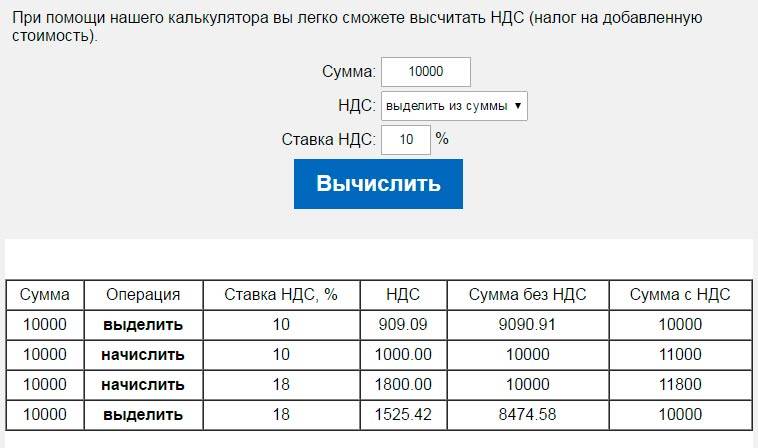
Чтобы настроить учетную группу по НДС, выполните следующие действия:
- Выберите значок, введите Группы учета товаров по НДС , а затем выберите соответствующую ссылку.
- Заполните необходимые поля.
Объединение групп учета НДС в настройках учета НДС
Business Central рассчитывает суммы НДС по продажам и покупкам на основе настроек учета НДС, которые представляют собой комбинации групп учета бизнеса и продуктов. Для каждой комбинации можно указать процент НДС, тип расчета НДС и счета главной книги для проводки НДС по продажам, покупкам и обратным расходам. Вы также можете указать, следует ли пересчитывать НДС при применении или получении скидки по оплате.
Настройте столько комбинаций, сколько вам нужно. Если вы хотите сгруппировать комбинации настроек учета НДС с похожими атрибутами, вы можете определить Идентификатор НДС для каждой группы и назначить идентификатор членам группы.
Чтобы объединить настройки учета НДС, выполните следующие действия:
- Выберите значок, введите Настройка учета НДС , а затем выберите соответствующую ссылку.

- Заполните необходимые поля. Наведите курсор на поле, чтобы прочитать краткое описание.
Назначение групп учета НДС по умолчанию нескольким объектам
Если вы хотите применить одни и те же группы учета НДС к нескольким объектам, вы можете настроить Business Central для этого по умолчанию. Есть несколько способов сделать это:
- Вы можете назначить группы учета бизнеса для общих групп учета бизнеса или шаблоны клиентов или поставщиков
- Вы можете назначать группы учета продуктов НДС для общих групп учета продуктов
Группа учета бизнеса или продукта НДС назначается, когда вы выбираете группу учета бизнеса или продукта для клиента, поставщика, номенклатуры или ресурса.
Назначение групп учета НДС счетам, клиентам, поставщикам, номенклатурам и ресурсам
В следующих разделах описано, как назначить группы учета НДС отдельным объектам.
Чтобы назначить группы учета НДС отдельным счетам главной книги
- Выберите значок, введите План счетов , а затем выберите соответствующую ссылку.

- Откройте карточку Основной счет для счета.
- На экспресс-вкладке Публикация , в Поле Тип проводки , выберите либо Продажа , либо Покупка .
- Выберите группы учета НДС для использования в счете продаж или покупок.
Чтобы назначить бизнес-группы учета НДС клиентам и поставщикам
- Выберите значок, введите Клиент или Поставщик , а затем выберите соответствующую ссылку.
- В карточке Клиент или Поставщик разверните экспресс-вкладку Выставление счетов .
- Выберите бизнес-группу учета НДС.
Чтобы назначить учетные группы продуктов НДС отдельным номенклатурам и ресурсам
Выберите значок, введите Товар или Ресурс , а затем выберите соответствующую ссылку.
Выполните одно из следующих действий:
- В карточке Товар разверните экспресс-вкладку Цена и учет , а затем выберите Показать еще , чтобы отобразить Группа учета продукта с НДС 9поле 0010.

- На карточке Resource разверните экспресс-вкладку Invoicing .
- В карточке Товар разверните экспресс-вкладку Цена и учет , а затем выберите Показать еще , чтобы отобразить Группа учета продукта с НДС 9поле 0010.
Выберите группу учета продукта НДС.
Настройка пунктов для объяснения освобождения от НДС или нестандартных ставок НДС
Вы настраиваете пункт НДС для описания информации о применяемом типе НДС. Информация может потребоваться в соответствии с государственными постановлениями. После того как вы настроите пункт НДС и свяжете его с настройкой учета НДС, пункт НДС отображается в печатных торговых документах, в которых используется группа настройки учета НДС.
При необходимости вы также можете указать, как перевести пункты НДС на другие языки. Затем, когда вы создаете и печатаете торговый документ, содержащий идентификатор НДС, документ будет включать переведенный пункт НДС. Код языка, указанный в карточке клиента, определяет язык.
Когда нестандартные ставки НДС используются в различных типах документов, таких как счета-фактуры или кредитовые авизо, компании обычно должны включать текст освобождения (пункт НДС), указывающий, почему была рассчитана сниженная или нулевая ставка НДС. Вы можете определить различные пункты НДС, которые будут включены в деловые документы в зависимости от типа документа, такого как счет-фактура или кредит-нота. Вы делаете это на Пункты НДС по типу документа стр.
Вы можете определить различные пункты НДС, которые будут включены в деловые документы в зависимости от типа документа, такого как счет-фактура или кредит-нота. Вы делаете это на Пункты НДС по типу документа стр.
Вы можете изменить или удалить пункт об НДС, и ваши изменения будут отражены в сгенерированном отчете. Однако Business Central не ведет историю изменений. В отчете описания пунктов НДС печатаются и отображаются для всех строк отчета вместе с суммой НДС и базовой суммой НДС. Если пункт НДС не был определен ни для одной строки в торговом документе, то весь раздел опускается при печати отчета.
Чтобы настроить пункты НДС
- Выберите значок, введите Пункты НДС , а затем выберите соответствующую ссылку.
- На странице Пункты НДС создайте новую строку.
- В поле Код введите идентификатор пункта. Этот код используется для присвоения пункта группам учета НДС.
- В поле Описание введите текст освобождения от НДС, который вы хотите отображать в документах, которые могут включать НДС.
 В Описание 2 поле, при необходимости введите дополнительный текст. Текст будет отображаться в новых строках документа.
В Описание 2 поле, при необходимости введите дополнительный текст. Текст будет отображаться в новых строках документа. - Выберите действие Описание по типу документа .
- На странице Пункты НДС по типу документа заполните поля, чтобы указать, какой текст освобождения от НДС должен отображаться для каждого типа документа.
- Необязательно: Чтобы сразу назначить пункт НДС настройке проводки НДС, выберите Настройка , а затем выберите пункт. Если вы хотите подождать, вы можете назначить пункт позже на Страница настройки учета НДС .
- Необязательно: Чтобы указать, как переводить пункт НДС, выберите действие Переводы .
Чтобы назначить пункт НДС для настройки учета НДС
- Выберите значок, введите Настройка учета НДС , а затем выберите соответствующую ссылку.
- В столбце Пункт НДС выберите пункт, который будет использоваться для каждой настройки учета НДС, к которой он применяется.

Уточнить перевод статей НДС
- Выберите значок, введите Пункты НДС и выберите соответствующую ссылку.
- Выберите действие Переводы .
- В поле Код языка выберите язык, на который вы переводите.
- В поля Описание и Описание 2 введите перевод описаний. Этот текст отображается в переведенных отчетных документах по НДС.
Указать расширенный текст для пунктов НДС
Примечание
Если в вашей стране или регионе требуется более длинный текст для пунктов НДС, чем поддерживает версия по умолчанию, вы можете указать более длинный текст для пунктов НДС как расширенный текст , чтобы он печатался в отчетах о продажах и покупках.
- Выберите значок, введите Пункты НДС , а затем выберите соответствующую ссылку.
- Выберите действие Расширенные тексты .

- Выберите действие Новый .
- Заполните Код языка и Описание полей.
- При необходимости выберите поле All Language Codes или укажите соответствующий язык в поле Language Code , если вы используете языковые коды.
- Заполните поля Начальная дата и Конечная дата , если вы хотите ограничить даты, в которые используется расширенный текст.
- В строках Text напишите расширенный текст для ваших статей по НДС.
- Выберите соответствующие поля для типов документов, в которых вы хотите напечатать расширенный текст.
- Закрыть страницу.
Создайте настройку учета НДС для обработки НДС на импорт
Вы используете функцию НДС на импорт , когда вам нужно провести документ, в котором вся сумма является НДС. Вы воспользуетесь этим, если получите счет-фактуру от налоговых органов по НДС на импортные товары.
Чтобы настроить коды для импортного НДС, выполните следующие действия:
- Выберите значок, введите Группы учета продуктов НДС , а затем выберите соответствующую ссылку.
- На странице Группы учета товаров с НДС настройте новую группу учета товаров с НДС для импортного НДС.
- Выберите значок, введите Настройка учета НДС и выберите соответствующую ссылку.
- На странице Настройка учета НДС создайте новую строку или используйте существующие бизнес-группы учета НДС в сочетании с новой группой учета товаров НДС для импортного НДС.
- В Тип расчета НДС , выберите Полный НДС .
- В поле Счет НДС покупки введите счет Главной книги, который будет использоваться для проводки НДС на импорт. Все остальные учетные записи являются необязательными.
Использование обратного начисления НДС для торговли между странами или регионами ЕС
Некоторые компании должны использовать обратное начисление НДС при торговле с другими компаниями. Например, это правило применяется к покупкам в странах/регионах ЕС и продажам в страны/регионы ЕС.
Например, это правило применяется к покупкам в странах/регионах ЕС и продажам в страны/регионы ЕС.
Примечание
Это правило применяется при торговле с компаниями, которые зарегистрированы как плательщики НДС в другой стране/регионе ЕС. Если вы ведете бизнес напрямую с потребителями в других странах/регионах ЕС, вам следует обратиться в налоговый орган за применимыми правилами НДС.
Совет
Вы можете проверить, зарегистрирована ли компания в качестве плательщика НДС в другой стране ЕС, воспользовавшись услугой проверки регистрационного номера плательщика НДС ЕС. Услуга доступна бесплатно в Business Central. Дополнительные сведения см. в разделе Проверка регистрационных номеров плательщика НДС.
Продажи в страны или регионы ЕС
НДС не рассчитывается при продажах компаниям, облагаемым НДС, в других странах/регионах ЕС. Вы должны указать стоимость этих продаж в страны/регионы ЕС отдельно в своей декларации по НДС.
Для корректного расчета НДС по продажам в страны/регионы ЕС необходимо:
- Настроить строку для продаж с такой же информацией для покупок.
 Если вы уже настроили строки на странице Настройка учета НДС для покупок из стран/регионов ЕС, вы также можете использовать эти строки для продаж.
Если вы уже настроили строки на странице Настройка учета НДС для покупок из стран/регионов ЕС, вы также можете использовать эти строки для продаж. - Назначение групп бизнес-разноски НДС в шине НДС . Поле Группа проводок на экспресс-вкладке Выставление счетов карточки клиента каждого клиента из ЕС. Также следует ввести регистрационный номер плательщика НДС клиента в поле Регистрационный номер плательщика НДС на экспресс-вкладке Внешняя торговля .
При учете продажи покупателю в другой стране/регионе ЕС рассчитывается сумма НДС, и создается проводка НДС с использованием информации об обратном начислении НДС и базе НДС, которая представляет собой используемую сумму для расчета суммы НДС. Записи по счетам НДС в Главной книге не проводятся.
Если вы хотите использовать комбинацию бизнес-группы учета НДС и группы учета товаров НДС для отчетности в качестве услуг в периодических отчетах по НДС, отметьте поле EU Service .
Примечание
Поле EU Service применимо только для отчетов по НДС. Поле не связано с функциями Service Declaration или Intrastat for Services .
Округление НДС для документов
Суммы в еще не проведенных документах округляются и отображаются в соответствии с окончательным округлением фактически проведенных сумм. НДС рассчитывается для всего документа, что означает, что НДС рассчитывается на основе суммы всех строк с одним и тем же идентификатором НДС в документе.
Настройка отчетности по НДС
Вы должны настроить информацию о том, как налоговые органы в вашей стране или регионе требуют от вас предоставления отчетов по НДС. Следующие шаги иллюстрируют наиболее часто используемую информацию. Однако в вашей стране или регионе могут потребоваться другие действия. Для получения дополнительной информации см. соответствующую статью в разделе Локальная функциональность на панели слева.
Выберите значок, введите Настройка отчета по НДС и выберите соответствующую ссылку.
Чтобы разрешить пользователям изменять и повторно отправлять этот отчет, выберите поле Разрешить изменение .
Если налоговые органы требуют, чтобы вы представляли отчеты по НДС, которые также включают чистую сумму, которая использовалась для расчета НДС, выберите поле База отчета по НДС .
Выберите серию номеров для использования в каждом отчете. Наведите курсор на поле, чтобы прочитать краткое описание.
В поддерживаемых странах для настройки периодов возврата НДС заполните Версия отчета и Расчет напоминания о периоде в разделе Период возврата .
В странах, где налоговые органы требуют периоды возврата НДС, например, в Великобритании, также необходимо заполнить дополнительные поля. Наведите курсор на поле, чтобы прочитать краткое описание.




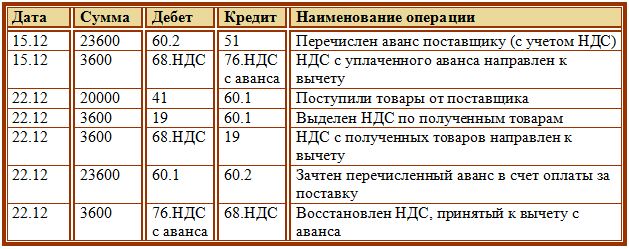 0302 «Оборот, освобожденный от НДС» приложения №3 «Расчет суммы НДС, принимаемого к зачету».
0302 «Оборот, освобожденный от НДС» приложения №3 «Расчет суммы НДС, принимаемого к зачету».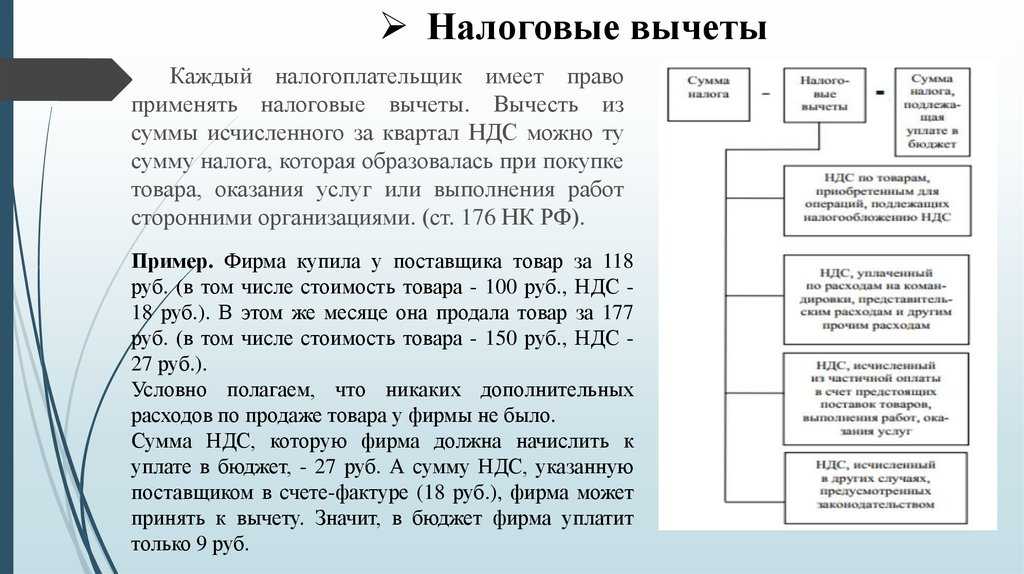 , а также в графе 9 приложения №4 – в таблице №1 «Из них товары (услуги), сумма НДС по которым не подлежит отнесению в зачет»;
, а также в графе 9 приложения №4 – в таблице №1 «Из них товары (услуги), сумма НДС по которым не подлежит отнесению в зачет»;
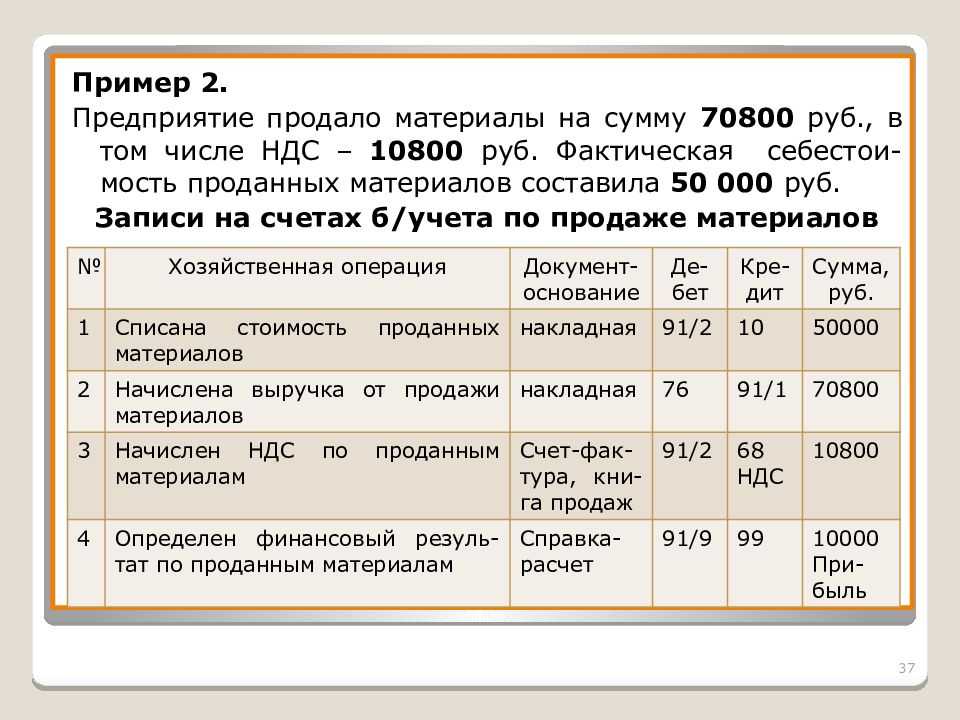 Публикация документа или журнала с датой НДС до этой даты не допускается.
Публикация документа или журнала с датой НДС до этой даты не допускается.



 В Описание 2 поле, при необходимости введите дополнительный текст. Текст будет отображаться в новых строках документа.
В Описание 2 поле, при необходимости введите дополнительный текст. Текст будет отображаться в новых строках документа.

 Если вы уже настроили строки на странице Настройка учета НДС для покупок из стран/регионов ЕС, вы также можете использовать эти строки для продаж.
Если вы уже настроили строки на странице Настройка учета НДС для покупок из стран/регионов ЕС, вы также можете использовать эти строки для продаж.